“Bu PC”yi Windows 11 görev çubuğunuza sabitlemek istiyorsanız ancak bunu nasıl yapacağınızdan emin değilseniz, doğru yere geldiniz. Bu hızlı kılavuz, işi tamamlamak için izlemeniz gereken adımları listeleyecektir. “Bu PC”yi görev çubuğunuza sabitleyerek, bu kullanışlı kısayola her zaman kolayca ulaşabilirsiniz.
Windows 11'de “Bu Bilgisayarı” Görev Çubuğuna Nasıl Sabitlerim?
Yeni Bir “Bu Bilgisayar” Kısayolu Oluşturun
- Windows 11 masaüstünüze sağ tıklayın
- Seçme Yeni → Kısayol
- Konum alanına aşağıdaki yolu yapıştırın:
%SystemRoot%\explorer.exe kabuğu: MyComputerFolder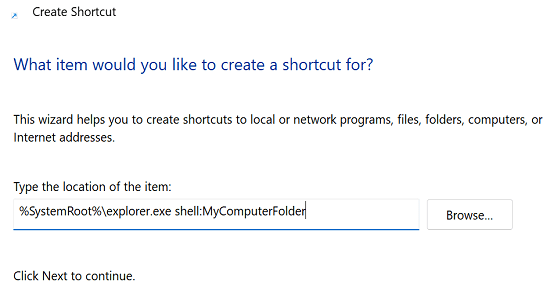
- Yeni kısayolu adlandırın “Bu Bilgisayar Görev Çubuğu” ve vur Bitiş
- Yeni kısayol simgesi artık masaüstünde görünmelidir
Kısayolunuza yeni bir simge atamanız gerekiyor. Bunu yapmazsanız, görev çubuğunuzda iki Dosya Gezgini simgesi olacaktır.
- sağ tıklayın Bu PC Görev Çubuğu ve seçin Özellikleri
- Tıkla Simgeyi değiştir buton
- seçin bilgisayar simgesi ve ayarları kaydedin
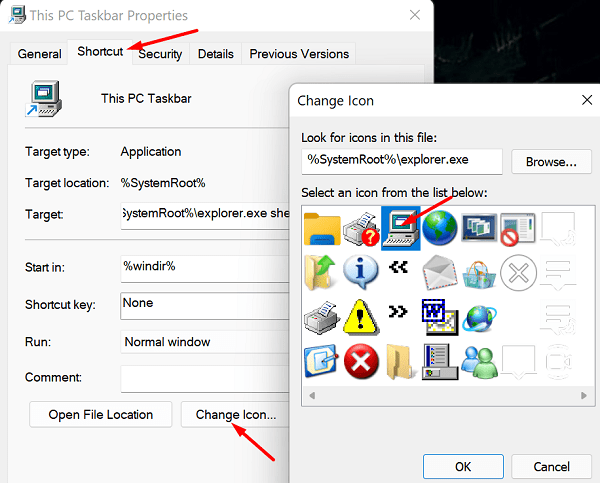
Artık kısayolu Windows 11 görev çubuğunuza sabitleyebilirsiniz. Basitçe üzerine sağ tıklayın ve seçin
Daha Fazla Seçenek Göster. Ardından, tıklayın Görev çubuğuna sabitle, ve bitirdiniz.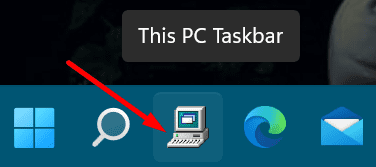
Dosya Gezgini'ni “Bu Bilgisayarı” Açacak Şekilde Ayarlayın
- Tip Dosya Gezgini Seçenekleri arama kutusunda
- Tıkla Genel sekme
- git Dosya Gezgini'ni şuraya açın:
- Hızlı Erişim'den şuna değiştirin: bu bilgisayar
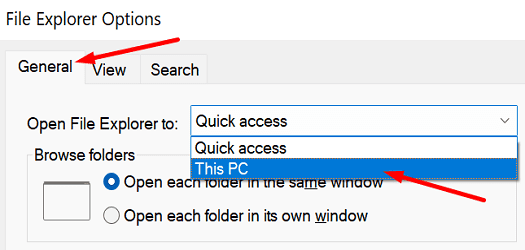
- Ayarları kaydet
- Dosya Gezgini'ni görev çubuğuna sabitleyin
Dosya Gezgini görev çubuğu kısayolunuz, üzerine tıkladığınızda “Bu PC” olarak açılacaktır.
Bu iki yöntem aradığınız çözümler olmasa da "Bu Bilgisayar"a daha hızlı erişmenize yardımcı olabilir. Ne yazık ki, Windows 11 artık “Bu Bilgisayarı” görev çubuğunuza sabitleme seçeneğini desteklemiyor. “Bu PC”ye sağ tıklarsanız, “Görev çubuğuna sabitle” seçeneği yoktur.
Çözüm
“Bu PC”yi Windows 11 görev çubuğunuza sabitlemek için özel bir “Bu PC” kısayolu oluşturmanız ve simgesini değiştirmeniz gerekir. Ardından, yeni kısayola sağ tıklayın ve görev çubuğunuza sabitleyin. Alternatif olarak, Dosya Gezgini'ni "Hızlı Erişim" yerine "Bu PC"yi açacak şekilde de ayarlayabilirsiniz.
“Bu PC”yi görev çubuğunuza sabitlemeyi başardınız mı? Geri bildiriminizi aşağıdaki yorumlarda paylaşın.